很久很久以前听说,Excel高手都是不用鼠标的,一个键盘搞定所有操作。
所以,作为一个鼠标重度依赖症患者,我曾有过深深地自卑。
不过随着OFFICE功能的强大及越来越多的人喜欢“拖”,我反而觉得“拖”来“拖”去也很可爱。
接下来就为大家介绍Excel中强大“拖”功能。
01快速移动单元格/单元格区域
选中表格需要移动的区域,将鼠标指针放置在区域边缘位置,当鼠标指针出现“十”字形状,可以随意将选择的区域拖到活动单元格的任何位置。
02快速整体平移/复制
先选中某列,鼠标移至边缘,待其显示双向黑十字
左手按住Shift键,右手按住鼠标,拖动,实现列平移
左手按照Ctrl键,右手按住鼠标,拖动,实现复制,原列保留
左手按住Alt键,右手按住鼠标,拖动,实现复制,且原列清空
03快速填充
将鼠标指针放置单元格右下角的实心方框处,当鼠标指针出现“十”字形状,即可向下/向右快速填充单元格。
注意:如果使用双击第一个单元格右下角的实心方框,则数据区域全部填充,而使用“拖”,则可以实现部分填充,“拖”到哪里是哪里。
04快速插入/删除行/列
选择需要插入行的上面一行,按住shift键不松动,将鼠标指针放在最左边单元格左下角的实心方框处,当鼠标指针出现分开形状时拖动鼠标。
拖动的过程中经过多少行,则插入多少行,同理,往上拖动,则可以快速删除行。
这一方法对于列也是同样适用的。
05快速实现公式与数值的转换
选择数据区域,将鼠标指针放置区域边缘位置,当指针出现“十”字形状时,按住鼠标右键,将数据区域拖到另外的位置,再拖回来,然后选择“仅复制数值”。
注意:一直按住鼠标右键不松动,直到拖回来后再松手。
06图形的快速移动、缩放、复制、对齐
按住Shift键拖动鼠标,可以插入正圆、正方形;
按住Shift键拖图形的对角,可以保持图形长宽等比例缩放;
按住Ctrl键拖图形的对角,可以以图形中心点缩放;
按住Alt键拖图形的对角,可以实现图形与单元格边框对齐;
按住Shift键移动图形,可以实现图形的水平或垂直移动;
按住Ctrl键移动图形,可以复制一个新图形。
End.
作者:罂粟姐姐
来源:中国统计网
转载请注明来自夕逆IT,本文标题:《Excel如何把一个单元格的内容拆分成多个单元格》

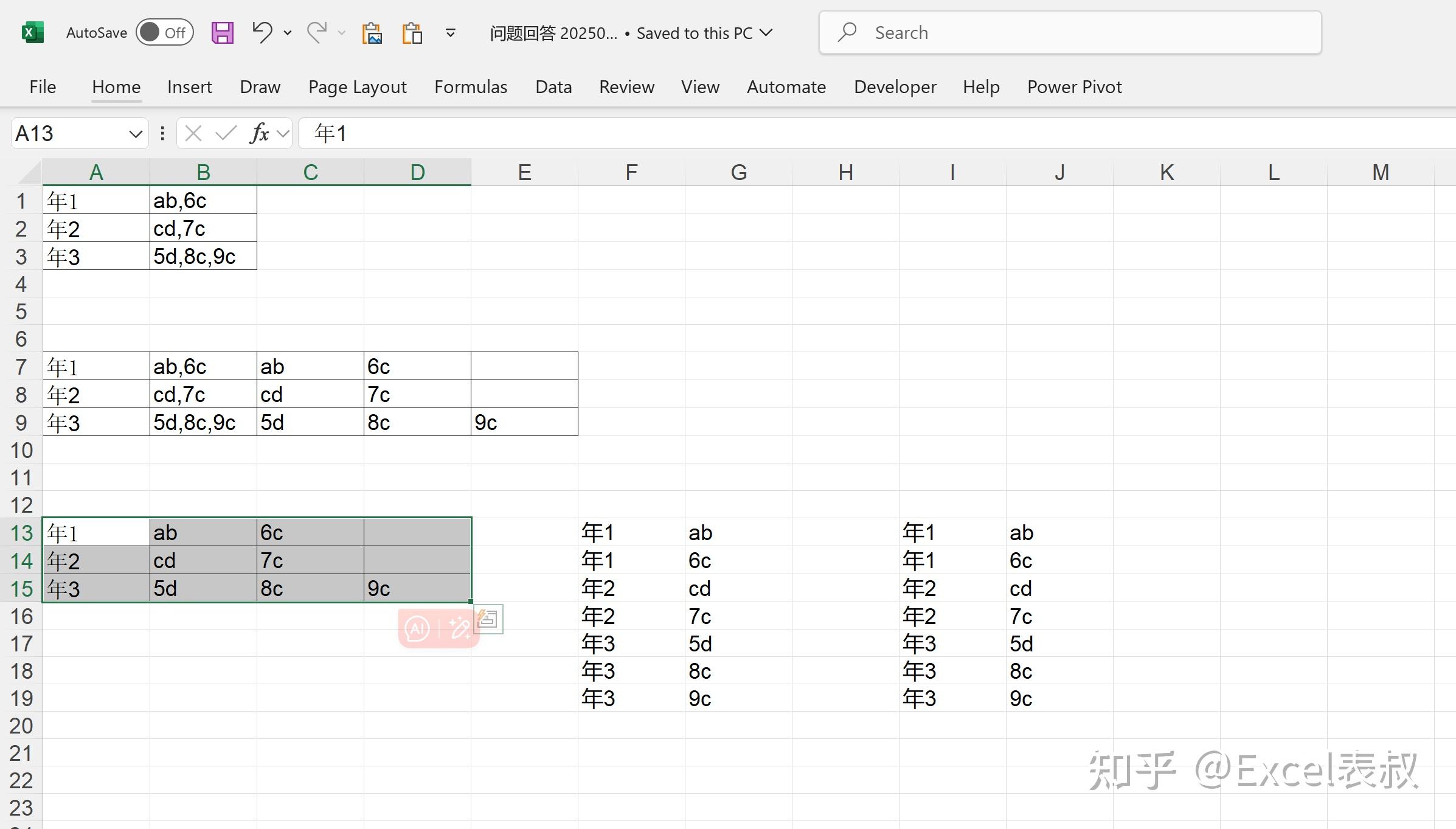

 京公网安备11000000000001号
京公网安备11000000000001号 京ICP备11000001号
京ICP备11000001号
还没有评论,来说两句吧...